O Instagram é uma excelente plataforma para postar conteúdo em vídeo. No entanto, os usuários ocasionalmente encontram um problema em que o som não está funcionando no Instagram, mesmo que tentem as teclas de volume, toquem no alto-falante riscado e abram o vídeo. Essa situação pode ser frustrante, pois impede que você aproveite o conteúdo do seu feed do Instagram.

Felizmente, esse é um problema muito fácil de corrigir na maioria dos casos. Se você está tendo problemas com o som do Instagram que não está funcionando, vejamos as etapas que você pode seguir para corrigi-lo.
Lembre-se de que vídeos ou histórias específicas não incluem nenhum som. Nesse caso, você verá o marcador "O vídeo não tem som" no canto inferior esquerdo.
Como consertar o som que não funciona no Instagram
1. Verifique os fones de ouvido / fones de ouvido Bluetooth para garantir que funcionem
A falta de som no Instagram pode estar relacionada aos seus fones de ouvido ou fones de ouvido Bluetooth, mesmo que você não os esteja usando. Por exemplo, se os AirPods da Apple tiverem a “Detecção automática de ouvido” desativada, o som irá para os fones de ouvido, estejam eles no ouvido ou não, desde que estejam emparelhados com o iPhone.
Um problema semelhante ocorre com muitos alto-falantes sem fio. O volume do alto-falante está baixo, você esquece de desemparelhar do smartphone ou o som vai para outro dispositivo.
Veja como corrigir isso:
- Vou ao Bluetooth menu do seu smartphone, verifique se há alto-falantes/fones de ouvido emparelhados,

- e toque em um dispositivo para desconectá-lo.
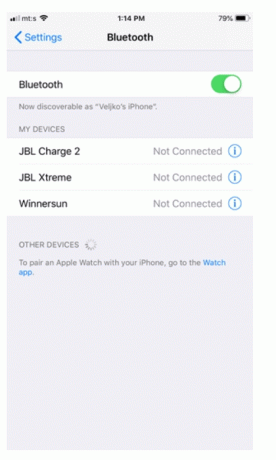
2. Reinicie o dispositivo
A simples reinicialização do dispositivo geralmente pode recarregar quaisquer processos que não estavam sendo executados corretamente. Esta ação pode corrigir seus problemas de áudio.
Para determinar se este é o caso, reinicie o smartphone para eliminar os bugs e arquivos inúteis que podem impedir a reprodução do som.
Segure um dos botões de volume e o botão lateral simultaneamente no iPhone X e posterior até ver o controle deslizante de energia. Mova o controle deslizante para desligar o telefone, pressione e segure o botão Lateral e solte-o quando o logotipo da Apple aparecer.
Para iPhones mais antigos (iPhone 8 e anteriores): segure o botão lateral/superior para abrir o controle deslizante de energia. Depois de desligar o smartphone, pressione o botão lateral/superior novamente para ligá-lo novamente.
Para Android: Pressione e segure o botão liga / desliga por alguns segundos até que as opções de energia apareçam e toque em reiniciar ou reiniciar. Se você estiver usando um telefone Android mais recente, pode ser necessário segurar os botões de volume e liga/desliga para reiniciar o dispositivo.
3. Atualizar Instagram
O Instagram frequentemente lança atualizações e correções de bugs que abordam vários problemas no aplicativo. No passado, muitos usuários relataram problemas com a reprodução de música nas histórias ou com a reprodução do som. Esta situação é porque você precisa verificar se há uma atualização.
- Inicie a App Store ou Play Store, navegue até Atualizações ou Meus aplicativos e jogose deslize a lista para encontrar o Instagram.

- Acerte o botão atualizar ao lado do aplicativo e o Instagram confirmará que a versão mais recente está instalada.

4. Atualize o sistema operacional iOS/Android
Se o software do sistema operacional (SO) do seu telefone não estiver atualizado, você poderá encontrar problemas ao usar vários aplicativos, incluindo o Instagram. Aqui está um guia rápido para atualizações de software no iOS/Android.
Para iOS:
- Lançar Configurações, toque em Em gerale selecione Atualização de software.

- Tocar Baixar e instalar e aguarde alguns minutos para que o iPhone atualize. Você pode ser solicitado a confirmar que deseja instalar o software. Neste caso, toque em Instalar ou OK na janela pop-up.

Para Android:
- Clique no ícone de engrenagem para acessar Configurações, introduzir o Sistema menu e selecione Sobre telefone.

Se você usar SamsungGalaxy, você deve procurar Atualizações de software em vez do Sistema. Em smartphones Pixel, você precisa tocar Adiantamentos em vez de Sobre o telefone. De qualquer forma, você deve encontrar facilmente o Baixar e instalar opção.
5. Verifique o detector de interrupções do Instagram
Vários usuários responderam ao nosso artigo durante o mesmo período, afirmando que tiveram um problema de som que durou vários dias. Embora não tenha afetado a todos, uma interrupção em massa é fácil de detectar usando Detector de queda.
- Visite o site e digite Instagram na caixa de pesquisa.
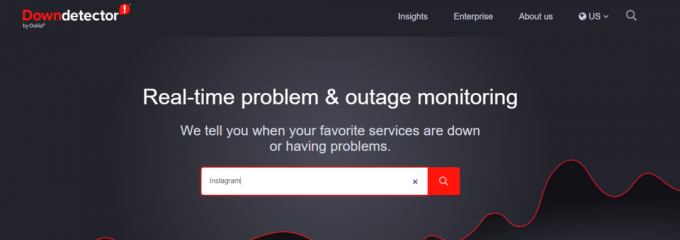
Esta etapa informará se outras pessoas têm o mesmo problema que você e reduzirá o tempo de solução de problemas. Se houver um grande problema, você pode denunciá-lo ao Instagram ou aguardar. Caso contrário, continue com a solução de problemas ou denuncie no Instagram.
6. Verifique o hardware
Seu smartphone foi recentemente submerso em líquido? Você deixou cair? Em caso afirmativo, um problema de hardware pode impedir que o telefone reproduza som.
Para testar as coisas, tente reproduzir som com outros aplicativos, como YouTube, SoundCloud ou Spotify, e verifique se o volume está no máximo. Felizmente, você poderá ouvir o som dos alto-falantes embutidos.
Caso contrário, tente limpar os alto-falantes com uma escova de dentes ou uma escova de cerdas macias. Supondo que isso não funcione, pode ser necessário levar o telefone a uma oficina para substituir os alto-falantes.
8. Limpar cache do Instagram
Limpar o aplicativo do Instagram pode resolver o problema. Essencialmente, isso apaga os dados armazenados, semelhante a uma restauração de aplicativo. Você sempre pode optar por excluir e reinstalar o aplicativo em seu telefone, mas limpar o cache é uma solução simples para tentar:
Para Android:
- Acesse o seu telefone Configurações e toque em aplicativos, Gerente de aplicação, ou Aplicativos e notificações, dependendo da sua versão do Android.

- Role para baixo e toque em Instagram.

- Toque em Limpar cache.

As etapas acima não excluirão nenhuma de suas informações no aplicativo, embora você precise fazer login novamente depois de limpar o cache.
Para iPhone:
Infelizmente, os usuários do iPhone devem excluir o aplicativo para limpar o cache. Você pode pressionar longamente o ícone do aplicativo até que ele balance e clicar no botão x para confirmar ou passar pelas configurações.
- Vá para o seu iPhone Configurações menu e toque em Em geral.

- Toque em Armazenar ou Armazenamento do iPhone, dependendo da sua versão do iOS.

- Role para baixo e selecione o Instagram aplicativo.

- Em seguida, toque em Excluir aplicativo. Você precisará confirmar a exclusão.

Depois que o processo acima for concluído, você poderá retornar à App Store e reinstalar o aplicativo. Certifique-se de ter sua senha do iCloud para baixar e suas credenciais de login do Instagram.
9. Verifique as configurações do seu telefone
Por fim, há outra coisa que você pode verificar - seus sons. Tanto o iOS quanto o Android têm configurações separadas de como o telefone distribui o som. Claro, você provavelmente já tentou aumentar o volume, mas não é inédito (especialmente após uma atualização do sistema) que seus sons possam ser direcionados para o alto-falante errado. Por exemplo, se o seu telefone estiver roteado para o fone de ouvido, provavelmente você não o ouvirá.
- Abrir Configurações no seu telefone e digite Sons na caixa de pesquisa (os usuários do iOS precisam abrir Configurações e role um pouco para baixo para que esta caixa apareça).

- Depois de selecionar as seleções, percorra as aplicáveis. Por exemplo, Acessibilidade em ambos os sistemas operacionais podem atrapalhar seu som. Certifique-se de que todos os sons estão ativados.

Infelizmente, existem muitos motivos pelos quais o som pode parar de funcionar no Instagram. Felizmente, agora você conhece as melhores soluções se o som não estiver funcionando no Instagram.




